Opmerking: het toewijzen van sudo-privileges aan gebruikers staat gelijk aan het geven van root-privileges. Zorg er dus voor dat u de sudo-rechten aan de juiste gebruiker toewijst.
U kunt op de volgende twee manieren sudo-rechten toewijzen aan elke gebruiker:
- Voeg gebruiker toe aan sudoers-bestand
- Voeg gebruiker toe aan sudo-groep
Dit artikel bespreekt beide methoden voor het toewijzen van sudo-rechten. De opdrachten die in dit artikel worden besproken, worden uitgevoerd op het Debian 10 Buster-systeem.
Methode 1: Gebruiker toevoegen aan sudoers-bestand
Deze methode voor het toewijzen van sudo-privileges heeft de voorkeur, omdat u hiermee beperkende privileges aan gebruikers kunt toewijzen voor alleen die opdrachten die absoluut vereist zijn om een taak uit te voeren. U kunt dit doen met behulp van de /etc/sudoers bestand, waarmee u eenvoudig gebruikersrechten kunt beheren. Het enige dat u hoeft te doen, is de /etc/sudoers bestand en voeg de gebruiker toe aan wie u sudo-rechten wilt toewijzen. Zorg er echter voor dat u altijd de /etc/sudoers bestand met de opdracht visudo, omdat dit de veiligste manier is om dit bestand te bewerken. Het visudo-commando maakt een tijdelijke kopie van de /etc/sudoers bestand, waar u sudo-gerelateerde taken kunt toevoegen. Daarna wordt het bestand gecontroleerd en gevalideerd voor syntaxis. Op deze manier helpt het om configuratiefouten te voorkomen die je anders zouden kunnen blokkeren voor het root-account.
Bewerk de /etc/sudoersbestand als volgt:
Om een gebruiker aan het sudoers-bestand toe te voegen en alle rechten toe te kennen, voegt u het volgende item toe aan de onderaan het bestand, gebruikersnaam vervangen met de echte gebruikersnaam.
gebruikersnaam ALL=(ALL) ALLVoorbeeld:
Om een gebruiker met de naam "tin" alle rootrechten toe te kennen, voegen we het volgende item toe aan het sudoers-bestand:
tin ALL=(ALL) ALL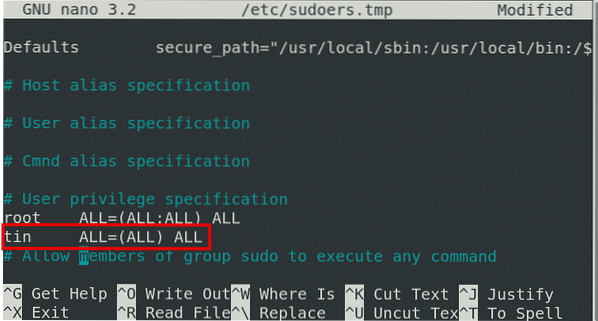
Om alleen machtigingen toe te wijzen aan specifieke opdrachten, voegt u de volgende vermeldingen toe in de /etc/sudoers het dossier:
- Opdrachtalias
- Invoer voor de gebruiker
Als u bijvoorbeeld alleen een gebruikerstoegang wilt toewijzen aan de opdracht reboot, voegt u het volgende item toe aan de Cmnd Alias-specificatiesectie: van de /etc/sudoers het dossier:
U moet ook het item voor de gebruiker toevoegen onderaan de bestand:tin ALL=(ALL) NOPASSWD: REBOOT
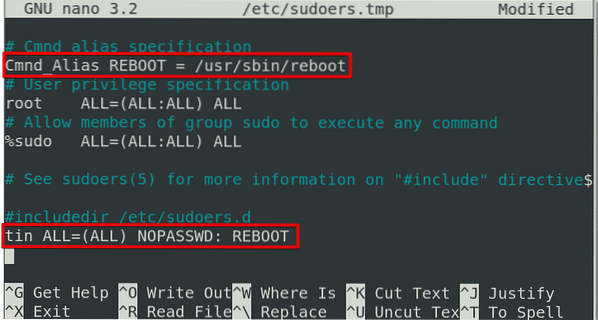
Als u klaar bent, slaat u het bestand op en sluit u het af.
Test sudo Toegang
Schakel over naar het gebruikersaccount waaraan u sudo-rechten hebt toegewezen en voer de volgende opdracht in, ter vervanging van de gebruikersnaam met de werkelijke gebruikersnaam:
$ su - gebruikersnaamWanneer u om het wachtwoord wordt gevraagd, geeft u het wachtwoord van de gebruikersaccount op. Daarna kan de opgegeven gebruiker het reboot-commando uitvoeren met rootrechten:
$ sudo opnieuw opstartenMethode 2: usermod-opdracht
Een andere methode om een gebruiker toe te voegen aan sudoers is door de opdracht "usermod" te gebruiken. Gebruik deze methode als u een gebruiker alle beheerdersrechten wilt toewijzen.
Bij deze methode voegen we een gebruiker toe aan de sudo-groep met behulp van de opdracht usermod. De leden van de sudo-groep mogen elk commando met root-privileges uitvoeren.
Gebruik de volgende opdracht om een gebruiker toe te voegen aan de sudo-groep door de . te vervangen gebruikersnaam met de echte gebruikersnaam.
$ sudo usermod -a -G sudo gebruikersnaamVoorbeeld:
$ sudo usermod -a -G sudo tinOm te controleren of de gebruiker is toegevoegd aan de sudo-groep, voert u de volgende opdracht in en vervangt u de gebruikersnaam met de werkelijke gebruikersnaam:

Test sudo Toegang
Schakel over naar het gebruikersaccount waaraan u sudo-rechten hebt toegewezen en voer de volgende opdracht in, ter vervanging van de gebruikersnaam met de werkelijke gebruikersnaam:
Wanneer u om het wachtwoord wordt gevraagd, geeft u het wachtwoord van de gebruikersaccount op. Typ dan in sudo, gevolgd door een opdracht die u wilt uitvoeren met root-privileges:
Het systeem zal om het sudo-wachtwoord vragen. Typ het wachtwoord van het gebruikersaccount en u krijgt sudo-rechten.

Dit artikel liet je zien hoe je een gebruiker toevoegt aan sudoers in het Debian 10 Buster-systeem met behulp van twee eenvoudige methoden:. Door een gebruiker aan sudoers toe te voegen, kunnen ze administratieve taken uitvoeren met rootrechtenprivilege. Zorg er echter voor dat u sudo-rechten toewijst aan de juiste gebruiker; anders kan het een veiligheidsrisico veroorzaken.
 Phenquestions
Phenquestions


